Chat en direct et intégration CubeCart
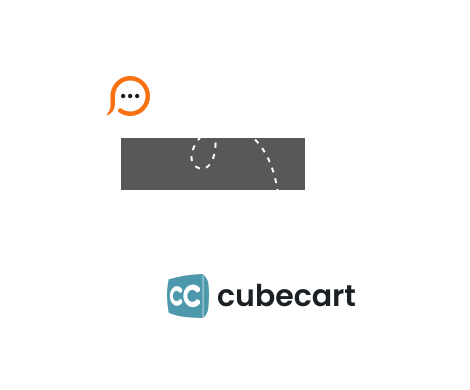
Pour ajouter un bouton click-to-chat à votre site CubeCart, vous devez éditer les fichiers source du modèle d'apparence via un client FTP ou CPanel. Nous recommandons l'utilisation de notre code de bouton de chat flottant qui vous permet de placer votre bouton de chat sur un emplacement fixe de la fenêtre du navigateur pour qu'il puisse ensuite suivre vos visiteurs quand ils font défiler la page. Nous proposons dans notre galerie diverses images verticales de boutons de chat ou images à ajouter aux coins de votre site. Pour continuer l'intégration, veuillez suivre les instructions suivantes :